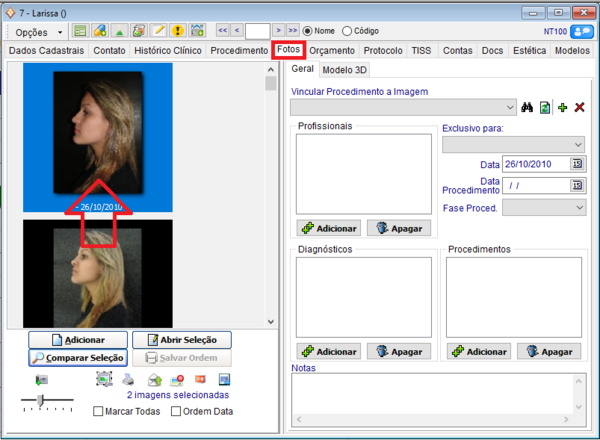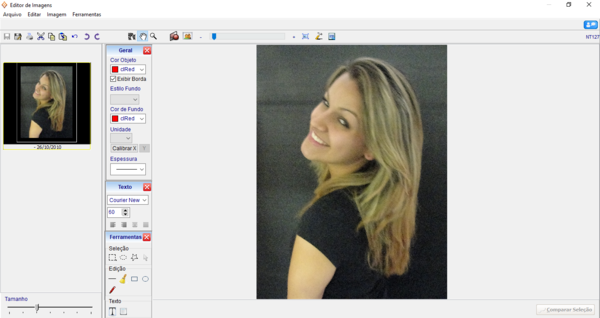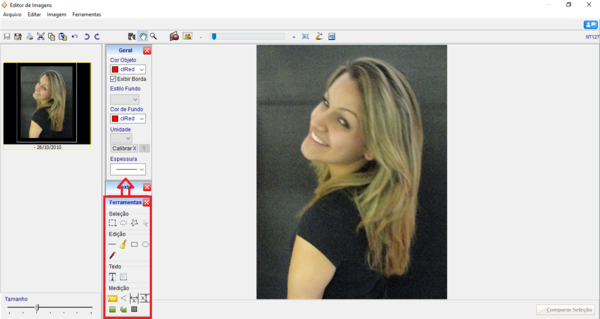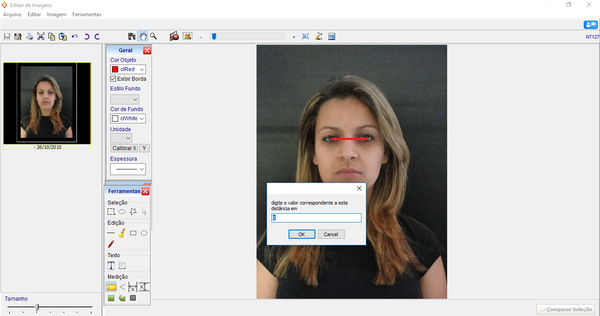Realizar medidas de nas fotos
Índice
Realizando uma Medidas nas fotos
Realizar medidas em fotos de pacientes é uma ótima maneira de analisar fotos de pacientes, que podem ajudar em ter uma melhor perspectiva de comprimento em elementos dentro da foto.
Para selecionar fotos
-Acesse o cadastro do paciente, e clique na aba Fotos.
-Selecione uma foto clicando em cima dela.
Entrando no Editor de Imagens
-Para acessar o Editor de Imagens é necessário dar um Duplo Clique em cima da foto.
-Outra opção é Selecionar a Foto e apertar o ícone ![]() para acessar a edição dessa foto.
para acessar a edição dessa foto.
Acessando A Ferramentas de Medidas
- Para acessar a ferramentas de medidas do Editor de Imagens é preciso clicar em cima da janela ferramentas e arrastar para cima para que a parte de medidas seja descoberta.
-Ao arrastar a janela para cima conseguimos visualizar uma caixa com as ferramentas de medidas.
Explicando as Ferramentas
![]() -Régua- Instrumento usado para fazer medidas dentro de fotos no Doctor View para uma melhor comparação e analise.
-Régua- Instrumento usado para fazer medidas dentro de fotos no Doctor View para uma melhor comparação e analise.
AO REALIZAR O PRIMEIRO USO COM A RÉGUA A FERRAMENTA PRECISA SER CALIBRADA.
Para calibrar basta marcar 2 pontos na foto que o Doutor tenha conhecimento do tamanho da extensão e marcar no sistema.
![]() -Angulo- Cria uma marcação de um angulo na foto.
-Angulo- Cria uma marcação de um angulo na foto.
![]() -Proporção Vertical-Abre-se 2 linhas de marcação na foto escolhida e dentro dessa marcação cada ponto escolhido cria uma linha vertical mostrando a porcentagem de espaço em cada "corte" feito.
-Proporção Vertical-Abre-se 2 linhas de marcação na foto escolhida e dentro dessa marcação cada ponto escolhido cria uma linha vertical mostrando a porcentagem de espaço em cada "corte" feito.
![]() -Proporção Horizontal-Abre-se 2 linhas de marcação na foto escolhida e dentro dessa marcação cada ponto escolhido cria uma linha Horizontal mostrando a porcentagem de espaço em cada "corte" feito.
-Proporção Horizontal-Abre-se 2 linhas de marcação na foto escolhida e dentro dessa marcação cada ponto escolhido cria uma linha Horizontal mostrando a porcentagem de espaço em cada "corte" feito.
![]() -Areá Retangular-Ferramenta para a visualização de áreas retangulares que podem ser criadas pelo marcador.
-Areá Retangular-Ferramenta para a visualização de áreas retangulares que podem ser criadas pelo marcador.
![]() -Areá Poligonal-Ferramenta para a visualização de área poligonal criada pelo próprio usuário pelo marcador.
-Areá Poligonal-Ferramenta para a visualização de área poligonal criada pelo próprio usuário pelo marcador.
![]() -Contador de Pontos-Ferramenta de Marcação em formas de ponto onde cada ponto criado na foto é contabilizado no lado esquerdo inferior.
-Contador de Pontos-Ferramenta de Marcação em formas de ponto onde cada ponto criado na foto é contabilizado no lado esquerdo inferior.